Roku ค้างและรีบูตเอง

วิธีแก้ไขปัญหาที่โปรแกรมเล่นวิดีโอ Roku ค้างหรือรีสตาร์ทเอง

คนทั่วไปมีรหัสผ่านหลายสิบรหัสที่ต้องจัดการ โชคดีที่ผู้ใช้สามารถเลือกที่จะบันทึกข้อมูลประจำตัวของตนเพื่อให้เครื่องมือที่พวกเขากำลังใช้อยู่สามารถลงชื่อเข้าใช้โดยอัตโนมัติ
นั่นเป็นคุณสมบัติที่มีประโยชน์มากเพราะคุณไม่จำเป็นต้องเก็บสเปรดชีตรหัสผ่านพิเศษเพื่อเก็บรหัสผ่านทั้งหมดของคุณ (ซึ่งไม่แม้แต่จะแนะนำในเรื่องความปลอดภัย)
สิ่งแรกที่คุณต้องทำหาก Roku ไม่ทำงานตามที่ตั้งใจไว้คือการรีสตาร์ทอุปกรณ์แล้วตรวจสอบการอัปเดต
การรีสตาร์ทอุปกรณ์ควรล้างไฟล์ชั่วคราวที่อาจทำลายคุณสมบัติบางอย่าง การติดตั้งการอัปเดตล่าสุดควรทำให้อุปกรณ์มีเสถียรภาพมากขึ้น
ขั้นตอนในการรีสตาร์ท Roku:
กดปุ่มโฮมบนปุ่มลบของคุณ
เลือกการตั้งค่า
เลื่อนลงไปที่System
จากนั้นเลื่อนลงไปที่System restart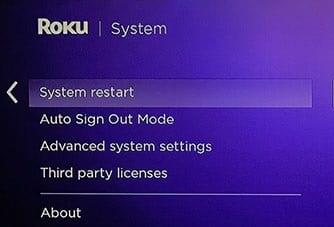
กดตกลงบนรีโมตของคุณเพื่อรีสตาร์ทอุปกรณ์
ขั้นตอนในการอัปเดต Roku
ไปที่การตั้งค่า
เลือกระบบ
เลื่อนลงไปที่การอัปเดตระบบ
เลือกตรวจสอบทันที/ ตรวจสอบการอัปเดตเพื่อบังคับให้อุปกรณ์ค้นหาการอัปเดต
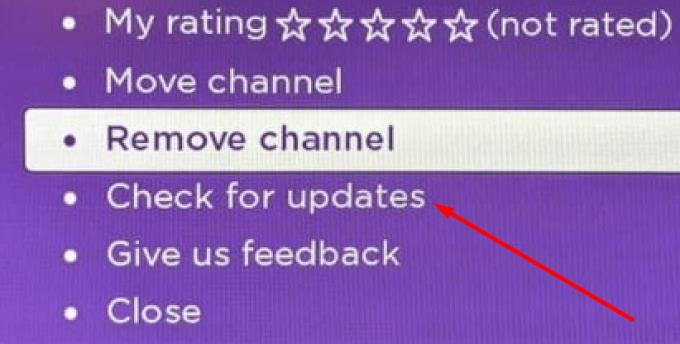
ตรวจสอบว่าอุปกรณ์จดจำการเข้าสู่ระบบของคุณตอนนี้หรือไม่
ผู้ใช้บางคนแนะนำว่าการเพิ่มหนึ่งหรือสองช่องใหม่จากเว็บควรแก้ไขปัญหาการเข้าสู่ระบบนี้ ตั้งค่าบัญชี Roku บนเว็บ ไปที่Channel Store ของ Rokuและเพิ่มช่องใหม่สองช่องจากที่นั่น ตรวจสอบว่าปัญหาหายไปหรือไม่
เปลี่ยนรหัสผ่านแล้วลบอุปกรณ์ทั้งหมดที่เชื่อมโยงกับบัญชีของคุณ โดยไปที่บัญชีของฉันและยกเลิกการเชื่อมโยงอุปกรณ์ Roku ที่เชื่อมโยงกับบัญชีของคุณ รีสตาร์ทอุปกรณ์ Roku แล้วเชื่อมต่ออุปกรณ์ใหม่
ถ้าไม่มีอะไรทำงานลองรีเซ็ต Roku เริ่มต้นด้วยการรีเซ็ตอุปกรณ์แบบซอฟต์ หากไม่ได้ผล ให้ดำเนินการรีเซ็ตเป็นค่าจากโรงงาน
โปรดทราบว่าการรีเซ็ต Roku เป็นค่าเริ่มต้นจากโรงงานจะลบการตั้งค่าส่วนบุคคลทั้งหมดของคุณ และยกเลิกการเชื่อมโยงอุปกรณ์ของคุณจากบัญชี Roku
การรีเซ็ต Roku ให้ไปที่การตั้งค่า → ระบบ → การตั้งค่าระบบขั้นสูง → รีเซ็ตค่าจากโรงงาน
เชื่อมโยงอุปกรณ์ Roku กับบัญชีของคุณอีกครั้งและปรับแต่งการตั้งค่าของคุณ
วิธีแก้ไขปัญหาที่โปรแกรมเล่นวิดีโอ Roku ค้างหรือรีสตาร์ทเอง
หาก Roku แสดงข้อความแสดงข้อผิดพลาดว่าไม่สามารถโหลดเนื้อหาในช่องได้ คุณสามารถรีสตาร์ทอุปกรณ์หรือสร้างบัญชีใหม่
Roku Player ไม่มีปุ่มเปิดปิด แล้วคุณจะปิดมันได้อย่างไร?
วิธีซอฟต์และฮาร์ดรีเซ็ตเครื่องเล่นวิดีโอ Roku
ในคู่มือนี้ ให้ดูที่ Roku TV และ Android TV เพื่อระบุความแตกต่างหลักระหว่างสองแพลตฟอร์ม
บางครั้ง Windows 10 อาจตรวจไม่พบ Roku ซึ่งทำให้คุณไม่สามารถสตรีมวิดีโอจากพีซีของคุณไปยังอุปกรณ์ Roku ได้ แก้ไขด้วยคู่มือนี้
หาก Roku ไม่เล่นเสียงหรือวิดีโอ คู่มือการแก้ไขปัญหานี้จะนำเสนอชุดแนวทางแก้ไขปัญหาที่มีประโยชน์เพื่อแก้ไขปัญหา
หาก Roku ไม่สามารถแสดงช่องสัญญาณแบบเต็มหน้าจอ และคุณเห็นเฉพาะจตุภาคที่มุมด้านบน คุณต้องอ่านคู่มือนี้
หากคุณไม่สามารถเพิ่มช่องใหม่ให้กับ Roku TV และกำลังมองหาวิธีแก้ไขปัญหานี้ แสดงว่าคุณมาถูกที่แล้ว ในคู่มือนี้ก็ดี
ทุกวันนี้ผู้คนกำลังมองหาวิธีการทำสิ่งต่าง ๆ ที่ง่ายกว่า แทนที่จะอัพเกรดทีวีเครื่องเก่าเป็นสมาร์ททีวี พวกเขากลับเลือกใช้ Roku และอีกมากมาย
เราแสดงขั้นตอนในการตั้งค่าความเร็วในการเชื่อมต่อด้วยตนเองเป็นการตั้งค่าเฉพาะบนเครื่องเล่นวิดีโอ Roku
หากคุณสังเกตเห็นว่าแอป Roku ไม่ทำงานตามที่ตั้งใจไว้ในโหมด Eco หรือหยุดทำงานโดยสิ้นเชิง ให้ใช้คู่มือนี้เพื่อแก้ไข
เราแสดงให้คุณเห็นว่าต้องทำอย่างไรหากรีโมทคอนโทรลของเครื่องเล่นวิดีโอ Roku ของคุณไม่ทำงาน
แอป HBO MAX ใช้งานได้กับ Roku 9.3 ขึ้นไปเท่านั้น ดังนั้น หากคุณใช้ Roku รุ่นเก่ากว่า คุณต้องอัปเกรดอุปกรณ์ของคุณ
บทช่วยสอนที่แสดงขั้นตอนในการค้นหาที่อยู่ MAC ของอีเธอร์เน็ตหรือไร้สายไปยังกล่อง Roku หรืออุปกรณ์ Roku Stick
Roku เป็นแบรนด์ของเครื่องเล่นสื่อที่นำเสนอการสตรีมจากแหล่งข้อมูลออนไลน์ต่างๆ เช่น Netflix อุปกรณ์เหล่านี้เหมาะสำหรับการสะสม
หากคุณต้องการให้อุปกรณ์สตรีม Roku ของคุณทำงานอย่างถูกต้อง คุณต้องแน่ใจว่าคุณใช้ซอฟต์แวร์ระบบเวอร์ชันล่าสุด หากคุณกำลังวิ่ง
ถ้า Powerbeats Pro ของคุณไม่ชาร์จ ให้ใช้แหล่งพลังงานอื่นและทำความสะอาดหูฟังของคุณ โปรดเปิดเคสขณะชาร์จหูฟังของคุณ
วิธีการเปิดใช้งานการสแกนบน Canon Pixma MG5220 เมื่อคุณหมดหมึก.
ค้นหาสาเหตุบางประการที่ทำให้แล็ปท็อปของคุณร้อนเกินไป พร้อมทั้งเคล็ดลับและกลยุทธ์ในการหลีกเลี่ยงปัญหานี้และทำให้เครื่องของคุณเย็นลง
คุณกำลังเตรียมตัวสำหรับคืนแห่งการเล่นเกมที่จะยิ่งใหญ่ – คุณเพิ่งซื้อ “Star Wars Outlaws” บนบริการสตรีมมิ่ง GeForce Now ค้นพบวิธีแก้ไขข้อผิดพลาด GeForce Now รหัส 0xC272008F เพื่อให้คุณกลับมาเล่นเกม Ubisoft ได้อีกครั้ง
การดูแลรักษาเครื่องพิมพ์ 3D ของคุณมีความสำคัญมากเพื่อให้ได้ผลลัพธ์ที่ดีที่สุด ต่อไปนี้เป็นเคล็ดลับสำคัญที่ต้องคำนึงถึง.
การรักษาอุปกรณ์ให้ในสภาพดีเป็นสิ่งจำเป็น นี่คือเคล็ดลับที่มีประโยชน์ในการรักษาเครื่องพิมพ์ 3D ของคุณให้อยู่ในสภาพที่ดีที่สุด
หากคุณไม่แน่ใจว่าจะซื้อ AirPods สำหรับโทรศัพท์ Samsung ของคุณหรือไม่ คู่มือนี้สามารถช่วยได้อย่างแน่นอน คำถามที่ชัดเจนที่สุดคือทั้งสองรุ่นสามารถทำงานร่วมกันได้หรือไม่
ถ่ายภาพเหมือนนินจาและปิดเสียงชัตเตอร์บน Galaxy S21 Plus ของคุณ นอกจากนี้ ดูว่าคุณสามารถทำอะไรได้บ้างหากคุณไม่มีตัวเลือกนี้
คุณพบประสบการณ์รหัสข้อผิดพลาด NVIDIA GeForce 0x0003 บนเดสก์ท็อปของคุณหรือไม่? อ่านเพื่อดูวิธีแก้ไขอย่างรวดเร็วและง่ายดาย
เรียนรู้เกี่ยวกับ Pi-hole ตัวบล็อกโฆษณาที่ทำงานที่ระดับ DNS ซึ่งสามารถบล็อกโฆษณาได้ทั่วทั้งเครือข่ายของคุณ และวิธีการติดตั้งและใช้งานได้อย่างง่ายดาย






















